使用这3招,可以快速在win10中关闭WindowsDefender,非常方便
Windows Defender是Windows 10中的内置防病毒软件,是由微软开发人员专门创建的防病毒软件,用于及时检测和隔离各种间谍软件和病毒。它在很大程度上给电脑提供了可靠的保护,Windows Defender可以帮助防御病毒、恶意软件、广告软件、勒索软件、网络钓鱼、间谍软件和可能有害的程序。保护你的电脑免受病毒、间谍软件和其他不受欢迎的威胁等恶意软件的侵害。但是,如果你认为它不是最好的防病毒程序或无法满足你的需求,请按照以下方法将其关闭。
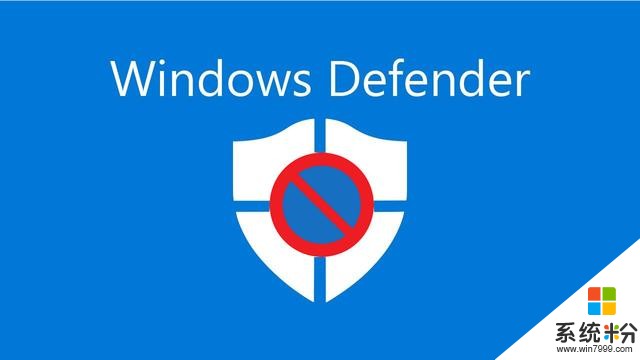 一、如何在Windows 10上禁用/启用Windows Defender
一、如何在Windows 10上禁用/启用Windows Defender1.打开开始 > 设置 > 更新和安全 > Windows安全中心。
2.单击“病毒和威胁防护”。
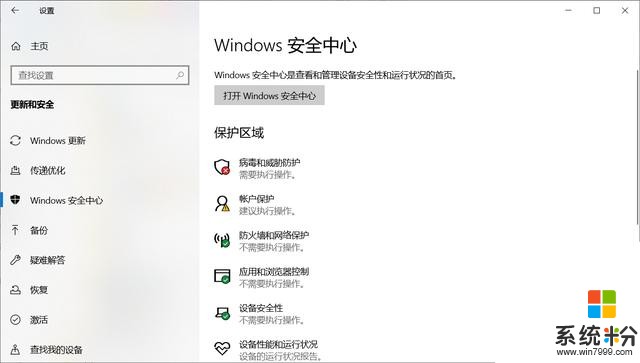
3.在“病毒和威胁防护设置”下,单击“管理设置”。
4.实时保护是你正在寻找的选项,可以关闭它。
要重新启用Windows Defender,请重复步骤1 - 4,最后将其打开即可。
二、如何使用注册表永久禁用Windows 10的Defender1.在开始按钮右侧的搜索栏中输入regedit,打开注册表编辑器。
2.将以下内容复制并粘贴到新地址栏中(如果你使用的是旧电脑,需要手动导航到该位置):HKEY_LOCAL_MACHINE\\SOFTWARE\\Policies\\Microsoft\\Windows Defender
3.右键单击Windows Defender文件夹图标,然后选择“新建”>“DWORD(32位)值”。
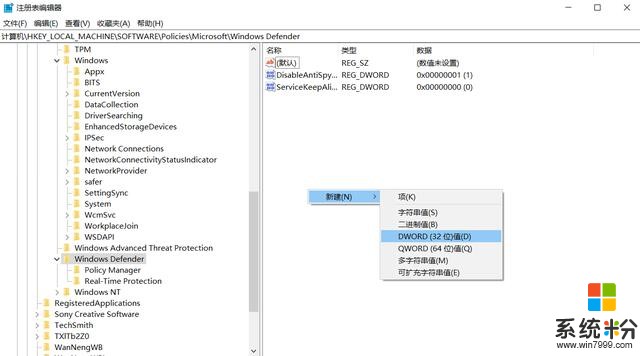
4.将键命名为DisableAntiSpyware并保存。
5.双击DWORD,打开弹出窗口并将DWORD值从0(禁用)更改为1(启用)。
6.保存更改并重新启动计算机使更改生效。
要想还原操作,只需重复以上这些步骤,但将DWORD值更改为0即可。
三、如何使用组策略永久禁用Windows Defender组策略编辑器只是Windows 10企业版和专业版的一部分,要使用它关闭Windows Defender,请执行以下操作:
1.在开始按钮右侧的搜索栏中输入gpedit.msc,打开“组策略编辑器”
2.按照以下路径找到该设置:本地计算机策略→计算机配置→管理模板→Windows组件→Windows Defender防病毒程序。
3.在右侧窗格中找到“关闭Windows Defender防病毒程序”。
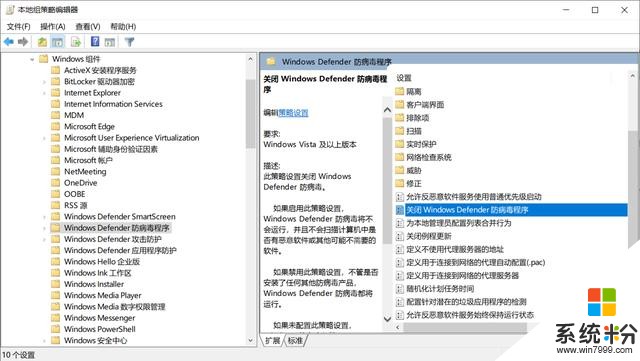
4.双击该策略,在打开的窗口中将策略的状态设置为“已启用”,然后单击“确定”以保存更改。
进行更改时,Windows Defender会立即禁用。要还原应用程序的功能,请将策略状态设置为“已禁用”或“未配置”。
请记住,最好不要将Windows的实时保护关闭太长时间。
扩展阅读:■>> Windows 10 Defender误删除了我的文件,用这个方法,轻松恢复
■>> 保护Win10系统,自带Windows Defender杀毒软件就够了,免费好用
■>> Windows Defender杀毒软件修成正果,50%的电脑都运行它,不简单
1.阅后如果喜欢,不妨点赞、收藏、评论和关注一下。
2.如果喜欢玩软件,请关注本头条号阅读相关文章。
3.在学习中有什么问题,欢迎与我沟通交流,今日头条号搜索【微课传媒】,我在这里等你哟!









